Kako v Outlook vstaviti oznako ali seznam oštevilčenja?
Kot vemo, lahko skupino besedila oblikujemo s pikami ali oštevilčenjem, tako da je besedilo v programu Microsoft Word kratko in jasno.
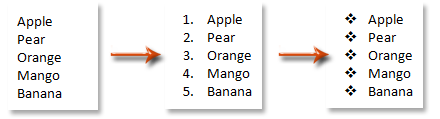
Pravzaprav lahko uporabite tudi Bullet funkcijo in Oštevilčenje funkcija v e-poštnih sporočilih v programu Microsoft Outlook. In tukaj vam bomo pokazali, kako v Microsoft Outlook vstavite oznake ali oštevilčenja za skupino besedila.
- Avtomatizirajte pošiljanje e-pošte z Samodejno CC / BCC, Samodejno posredovanje naprej po pravilih; poslati Samodejni odgovor (Zven pisarne) brez potrebe po strežniku za izmenjavo ...
- Prejemajte opomnike, kot je Opozorilo pred BCC ko odgovarjate vsem, ko ste na seznamu BCC, in Opomni, ko manjkajo priloge za pozabljene priloge...
- Izboljšajte učinkovitost e-pošte z Odgovori (vsem) s priponkami, Samodejno dodajte pozdrav ali datum in uro v podpis ali zadevo, Odgovorite na več e-poštnih sporočil...
- Poenostavite pošiljanje e-pošte z Odpoklic e-pošte, Orodja za pritrditev (Stisni vse, samodejno shrani vse ...), Odstrani dvojnikein Hitro poročilo...
1. korak: Ustvarite novo e-poštno sporočilo:
- V programu Outlook 2010/2013 kliknite Novi E-pošta gumb v Novo skupina na Domov tab.
- V programu Outlook 2007 kliknite file > Novo > E-poštno sporočilo.
2. korak: Izberite skupino besedila, za katero boste vstavili oznake ali oštevilčenja.
3. korak: dodajte oznake ali oštevilčenja za izbrano besedilo:
Če želite besedilo oblikovati z oznakami, kliknite Bullet Gumb ![]() v odstavek skupina na Oblika besedila tab.
v odstavek skupina na Oblika besedila tab.
Poleg puščice lahko kliknete tudi puščico Bullet Gumb![]() in v spustnem meniju izberite druge sloge oznak.
in v spustnem meniju izberite druge sloge oznak.

Če želite izbrano besedilo oblikovati s številkami, kliknite Oštevilčenje Gumb ![]() v odstavek skupina na Oblika besedila tab.
v odstavek skupina na Oblika besedila tab.
Druga možnost je, da poleg puščice kliknete puščico Oštevilčenje Gumb ![]() in na spustnem seznamu uporabite druge sloge oštevilčenja.
in na spustnem seznamu uporabite druge sloge oštevilčenja.

Mimogrede, lahko tudi izveste Oštevilčenje Gumb ![]() in Bullet Gumb
in Bullet Gumb![]() v Osnovno besedilo skupina na Sporočilo tab.
v Osnovno besedilo skupina na Sporočilo tab.
Najboljša pisarniška orodja za produktivnost
Kutools za Outlook - Več kot 100 zmogljivih funkcij za nadgradnjo vašega Outlooka
🤖 AI poštni pomočnik: Takojšnja profesionalna e-poštna sporočila z umetno inteligenco – z enim klikom do genialnih odgovorov, popoln ton, večjezično znanje. Preoblikujte pošiljanje e-pošte brez napora! ...
📧 Avtomatizacija e-pošte: Odsoten (na voljo za POP in IMAP) / Načrtujte pošiljanje e-pošte / Samodejna CC/BCC po pravilih pri pošiljanju e-pošte / Samodejno naprej (napredna pravila) / Samodejno dodaj pozdrav / E-poštna sporočila več prejemnikov samodejno razdeli na posamezna sporočila ...
📨 Email upravljanje: Enostaven priklic e-pošte / Blokiraj prevarantska e-poštna sporočila glede na teme in druge / Izbriši podvojena e-poštna sporočila / napredno iskanje / Združite mape ...
📁 Priloge Pro: Shrani paket / Batch Detach / Paketno stiskanje / Samodejno shranite / Samodejno loči / Samodejno stiskanje ...
🌟 Vmesnik Magic: 😊Več lepih in kul emojijev / Povečajte Outlookovo produktivnost s pogledi z zavihki / Minimizirajte Outlook, namesto da bi ga zaprli ...
???? Čudeži z enim klikom: Odgovori vsem z dohodnimi prilogami / E-poštna sporočila proti lažnemu predstavljanju / 🕘Pokaži pošiljateljev časovni pas ...
👩🏼🤝👩🏻 Stiki in koledar: Paketno dodajanje stikov iz izbranih e-poštnih sporočil / Razdelite skupino stikov na posamezne skupine / Odstranite opomnike za rojstni dan ...
Over 100 Lastnosti Čakajte na svoje raziskovanje! Kliknite tukaj, če želite odkriti več.

